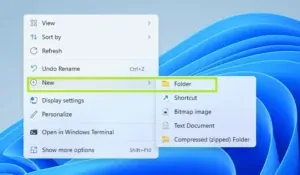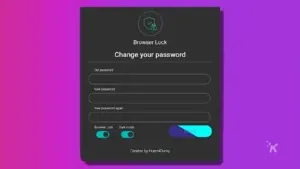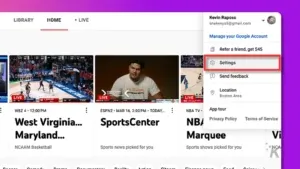Introduction
De nombreuses fonctionnalités sont disponibles dans Windows, conçues pour faciliter l’utilisation par les utilisateurs. Parmi celles-ci, le Mode Dieu Windows 11 est une fonctionnalité rarement perceptible mais puissante de Windows qui améliore la productivité et l’expérience utilisateur.
Depuis le lancement initial de Windows Vista en 2007, cette fonctionnalité travaille dans Windows pour catégoriser tous les éléments du Panneau de configuration dans un dossier personnalisé. La fonctionnalité s’est améliorée au fil du temps, avec les mises à niveau du logiciel comme le dernier Windows 11. Découvrez comment activer la fonctionnalité sur votre ordinateur dans la section.
Qu’est-ce que le Mode Dieu ?
Le Mode Dieu est un dossier personnalisé dans Windows qui fonctionne comme une liste exhaustive des noms relatifs aux fonctions de Windows 11, le tout en un seul endroit. Les utilisateurs peuvent taper ce qu’ils souhaitent accéder dans la base de données via la barre de recherche du menu Démarrer.
Dans le Mode Dieu, les utilisateurs peuvent trouver les paramètres diversifiés liés au Panneau de configuration, tous condensés dans une base de données facile d’accès. Parmi les exemples de ce que les utilisateurs peuvent trouver grâce au Mode Dieu Windows 11 , citons des fonctions comme la Date et l’heure, la Restauration du système, les Paramètres de l’imprimante, Paramètres de la souris , les Paramètres de la caméra, et bien d’autres.
Étant donné que le Mode Dieu propose des raccourcis vers chaque action nécessaire, les utilisateurs peuvent éviter les étapes complexes liées à la navigation dans les Paramètres ou le Panneau de configuration. Au lieu de cela, tout est accessible via le dossier Mode Dieu.
Comment activer le Mode Dieu sur Windows 11 ?
Presque tous les éléments et fonctions des ordinateurs Windows sont répertoriés dans la section Mode Dieu. Il est donc important d’apprendre comment activer cette base de données et de naviguer dedans correctement. À cet effet, il existe des étapes spécifiques que vous devez suivre pour activer le Mode Dieu Windows 11.
Solution 1 : Comment activer le Mode Dieu sur Windows 11 ?
Le processus d’activation de la fonctionnalité Mode Dieu Windows 11 n’est pas complexe à gérer pour aucun utilisateur de Windows. L’accès aux paramètres système avancés et principaux nécessite très peu de clics.
Comment faire ?
Étape 1 : Faites un clic droit sur le curseur de votre ordinateur Windows 11 sur l’option Bureau.
Étape 2 : Ensuite, survolez le curseur au-dessus du choix Nouveau et cliquez sur Dossier. Cela vous permettra de créer un nouveau dossier sous Bureau.

Étape 3 : Double-cliquez sur le nouveau dossier pour le renommer en “GodMode.{ED7BA470-8E54-465E-825C-99712043E01C}”.

Étape 4 : Ensuite, vous devez appuyer sur une partie du Bureau pour enregistrer tous les modifications. Le nom du dossier d’origine changera immédiatement, et vous pouvez voir l’icône du dossier se transformer en icône du Panneau de configuration.
Étape 5 : Cliquez sur le dossier pour l’ouvrir et voir la liste de toutes les configurations de paramètres qui fonctionneront comme un raccourci vers cette fonction.
Solution 2 : Modifier les paramètres audio via le Mode Dieu
Pour une meilleure expérience utilisateur, il est important de configurer correctement les paramètres d’affichage et d’audio principaux. Ceci est utile pour différentes fonctions, comme l’enregistrement de vidéos sur l’ordinateur, le visionnage de films ou même l’écoute de musique.
Habituellement, si des modifications liées à l’audio doivent être apportées, il faut accéder à l’application Paramètres ou au Panneau de configuration sur l’ordinateur. Tout cela peut devenir très complexe à gérer avec le temps. Mais le Mode Dieu Windows 11 permet d’accéder et de modifier les paramètres audio plus facilement, instantanément.
Comment utiliser ?
Étape 1 : Accédez à l’emplacement du dossier Mode Dieu sur votre PC.
Étape 2 : Appuyez sur les touches Win + R pour ouvrir Exécuter, puis tapez cmd. Appuyez sur la touche Entrée pour ouvrir la fenêtre Invite de commandes.

Étape 3 : Exécutez la commande ren dans la fenêtre Invite de commandes pour renommer le fichier vers l’ancienne version, pour le ramener automatiquement à cette version. Voici la commande à exécuter :
ren “God Mode.{ED7BA470-8E54-465E-825C-99712043E01C}”

Conclusion
En effet, le Mode Dieu est une fonctionnalité très conviviale disponible pour les utilisateurs de Windows 11 en termes de facilité d’accès et d’utilisation des fonctionnalités. Activer cette fonctionnalité est simple et permet aux utilisateurs d’utiliser différents raccourcis pour un travail efficace.
Entraînez-vous à activer, à utiliser et à naviguer dans ce dossier pour des processus plus faciles et plus rapides avec les différents processus de travail que vous devez gérer. Ensuite, continuez vos activités par des étapes plus fluides.